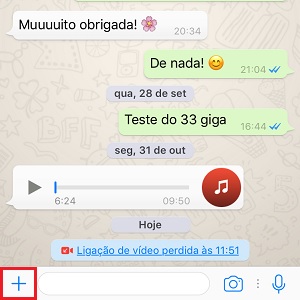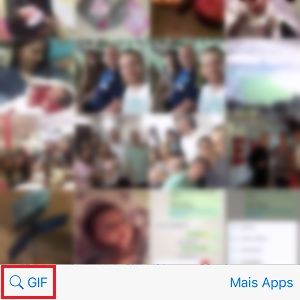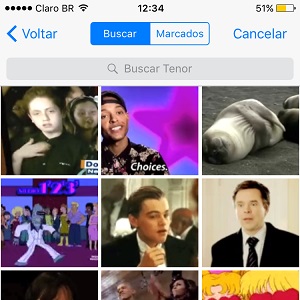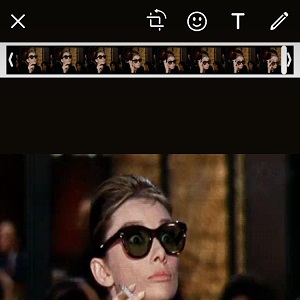Tutoriais
WhatsApp para iOS possui galeria recheada com GIFs; veja como usá-la
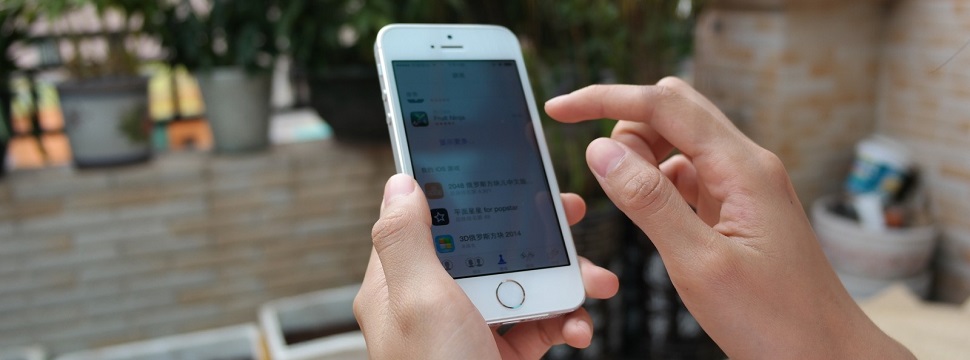
O WhatsApp já permite que seus usuários criem e enviem GIFs utilizando a câmera digital (saiba aqui como realizar o procedimento). Porém, os donos de iOS também podem acessar uma galeria recheada com o conteúdo. Isso porque o aplicativo agora está sincronizado com os programas GIPHY e Tenor, especializados nas animações.
Por enquanto, os dispositivos da Apple são aleatoriamente conectados ao GIPHY ou Tenor. De acordo com a assessoria do WhatsApp, os usuários verão as diferentes opções enquanto a empresa avalia o uso do novo recurso. Não há expectativa de quando os donos de iOS poderão escolher seu favorito.
A seguir, você vê como usar o recurso do GIF em seu aparelho da Apple. O tutorial foi feito com um iOS 10.1.1.
Se você tem alguma dúvida sobre tecnologia, escreva para [email protected] e suas questões podem ser respondidas